Скрипты передачи данных по API позволяют создавать заказы из кастомных сервисов, сайтов и интеграций.
Подготовка к передаче данных
- Добавьте отдельный источник, который будет указываться в скрипте и передаваться заказ именно с указанным источником. Нужно для разделения заказов и понимания, что именно этот заказ пришел из кастомного сервиса;
- Создайте или скопируйте API ключ, необходимый для настройки скрипта;
- Добавьте товары в каталог с артикулами, которые вы будете передавать, чтобы в заказах товар автоматически связался с товаром в каталоге, была доступна аналитика, склад и прочее.
Настройка скрипта передачи данных
Шаг 1: Прописываем передачу информации в нужные поля
Рассмотрим php скрипт передачи данных из html формы: когда продаем 1 товар, указывается имя, e-mail, телефон покупателя, информация об доставку, оплате и данные с дополнительных полей.
Нам нужно указать какие параметры передавать — слева поле в CRM, куда мы передаем значение, а справа переменная из поля формы откуда это значение подставляем в скрипт:
$data = [
"source_id" => 22, // в какой источник в KeyCRM добавлять заказы
"buyer" => [
"full_name"=> $_POST['name'], // ФИО покупателя
"email"=> $_POST['email'], // email покупателя
"phone"=> $_POST['phone'] // номер телефона покупателя
],
"shipping" => [
"shipping_address_city"=> $_POST['address_city'], // город покупателя
"shipping_address_country"=> $_POST['address_country'], // страна
"shipping_address_region"=> $_POST['address_region'], // область/штат/регион
"shipping_address_zip"=> $_POST['address_zip'] // индекс
"shipping_secondary_line" => $_POST['secondary_line'], // дополнительный адрес
"shipping_receive_point" => $_POST['receive_poin'], // точка выдачи заказа
"recipient_full_name" => $_POST['recipient_full_name'], // имя получателя (если отличается от покупателя)
"recipient_phone" => $_POST['receive_phone'], // номер телефона получателя (если отличается от покупателя). Рекомендуем передавать в международном формате с плюсом
"warehouse_ref" => $_POST['warehouse_ref'], // UUID состава Новой Почты (обязательно с параметром delivery_service_id – ID службы доставки ЧП в СРМ)
"shipping_date" => $_POST['date'], // дата доставки/отправки
],
"marketing" => [
"utm_source" => $_POST['utm_source'], // источник компании
"utm_medium" => $_POST['utm_medium'], // тип трафика
"utm_campaign" => $_POST['utm_campaign'], // название компании
"utm_term" => $_POST['utm_term'], // ключевое слово
"utm_content" => $_POST['utm_content'], // идентификатор объявления
],
"products"=> [
[
"sku" => $_POST['product_sku'], // артикул товара
"price"=> $_POST['product_price'], // цена продажи
"purchased_price" => $_POST['purchased_price'], // цена закупки за единицю товара
"quantity"=> 1, // количество проданного товара
"name"=> $_POST['product_name'], // название товара
"picture"=> $_POST['product_url'], // картинка товара
"properties"=>[
[
"name"=> "Color",
"value"=> "Space Gray"
]
]
]
],
"payments" => [
[
"payment_method_id" => $_POST['payment_method_id'], // идентификатор метода оплаты,
"payment_method" => $_POST['product_url'], // название метода оплаты,
"amount" => $_POST['amount'], // сумма платежа,
"description" => $_POST['description'], // комментарий к платежу,
"payment_date" => $_POST['payment_date'], // дата и время платежа. Если не передается, будет использовано текущее время,
"status" => $_POST['description'], // статус платежа Допустимые значения: paid , not_paid , canceled , refund
]
],
"custom_fields" => [
[
"uuid" => "LD_1021", // внешний идентификатор поля,
"value" => $_POST['value'] // значение поля. Для полей с типом select (список/мультисписок) передавать массив строк
],
[
"uuid" => "LD_1022", // внешний идентификатор поля,
"value" => $_POST['value 1', 'value2', 'value 3'] // значение поля. Для полей с типом select (список/мультисписок) передавать массив строк
]
]
];Рекомендуем передавать и текстовые поля адреса (не только «warehouse_ref»), чтобы при возникновении ситуаций что нельзя получить данные доставки от НП можно было вручную заполнить эти данные.
Вы можете убрать поля, которые вам не нужны и добавить недостающие из метода API.
При передаче заказов нужно учитывать особенности:
- Поле «source_id» (идентификатор источника) должно передаваться обязательно.
- Обязательно должен передаваться массив «buyer» и хотя бы одно поле в нем («full_name», «email» или «phone» покупателя);
- Данные «email» должны передавать в верном формате, поскольку есть валидация при создании заявки;
- При передаче кастомных (дополнительных) полей - поля должны быть созданы в системе, чтобы при передаче указывать их системное название.
- Если вам в запросе нужно передать существующий товар из каталога, то можно передавать только артикул, цену продажи и цену закупки.
Все остальные данные будут подтянуты в заказ по артикулу из каталога, а именно название, картинки, свойства, валюта и т.д.
Шаг 2: Готовим данные для отправки
Нужно ваш ранее созданный API ключ скопировать и вставить в изменение $token.
// "упаковываем данные"
$data_string = json_encode($data);
// Ваш уникальный API ключ KeyCRM
$token = 'Ваш API ключ';
// отправляем на сервер
$ch = curl_init();
curl_setopt($ch, CURLOPT_URL, "https://openapi.keycrm.app/v1/order");
curl_setopt($ch, CURLOPT_POST, 1);
curl_setopt($ch, CURLOPT_POSTFIELDS,$data_string);
curl_setopt($ch, CURLOPT_RETURNTRANSFER,1);
curl_setopt($ch, CURLOPT_HTTPHEADER, array(
"Content-type: application/json",
"Accept: application/json",
"Cache-Control: no-cache",
"Pragma: no-cache",
'Authorization: Bearer ' . $token)
);
$result = curl_exec($ch);
curl_close($ch);Результат работы
Заходим на сайт, заполняем тестовый заказ и смотрим, что происходит в KeyCRM - пришел новый заказ, данные с полей без проблем подтянулись:
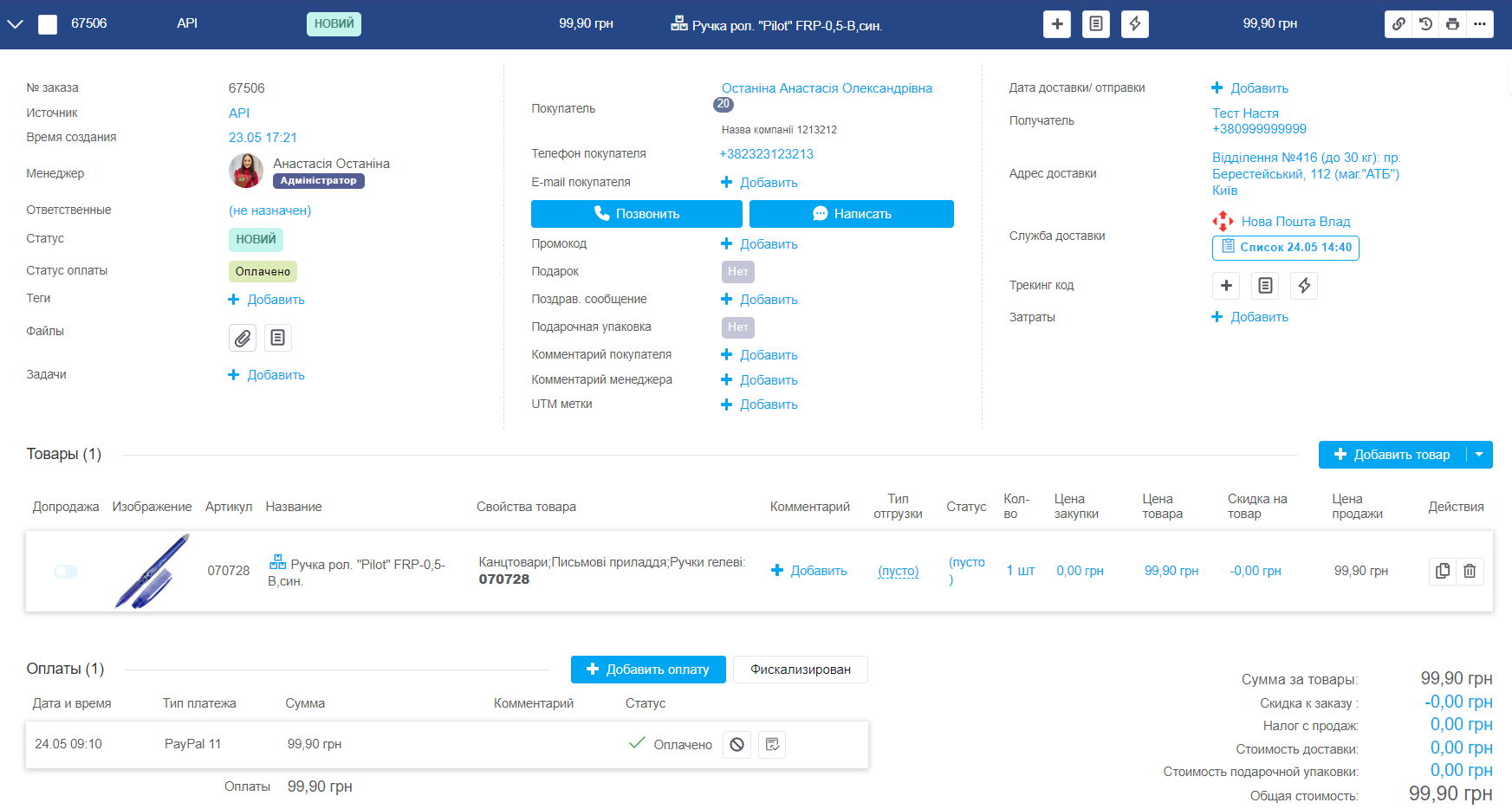
Теперь вы можете передавать ваши заказы из различных кастомных сервисов и работать с ними в заказах KeyCRM.